Чем можно диск отмыть
На компакт-дисках без защитной коробки быстро накапливается пыль, отпечатки пальцев и разные пятна, которые мешают считывать информацию. К счастью, диск можно легко очистить с помощью обычных бытовых средств. Самый простой вариант — аккуратно протереть нижнюю сторону диска мыльным раствором и промыть чистой водой. Если у вас найдется медицинский спирт, он сможет растворить неподдающиеся загрязнения.
Удалите пыль и незначительные загрязнения мыльной водой
1
Сдуйте или протрите сухую пыль с поверхности диска. Используйте баллончик сжатого воздуха, чтобы удалить пыль и не прикасаться к поверхности. Если у вас нет сжатого воздуха, то аккуратно смахните пыль мягкой салфеткой без ворса. Попробуйте воспроизвести диск. Если проблема не решена, то переходите к более интенсивной очистке.[1]
- При удалении пыли вручную всегда двигайтесь от центра компакт-диска к внешнему краю, чтобы не повредить поверхность и не разнести пыль.[2]
- Обращайтесь с диском аккуратно, чтобы после очистки на нем не появилось царапин.
2
Найдите емкость подходящего размера. Лучше всего подойдет глубокая миска, но также можно использовать пластиковую емкость. Сама емкость должна быть чистой, без пыли и грязи.[3]
- Если миска некоторое время стояла в шкафу, то промойте ее теплой водой, чтобы удалить всю пыль, которая могла осесть на поверхности.
3
Добавьте в емкость 1 чайную ложку (5 миллилитров) мягкой жидкости для мытья посуды. Также можно использовать полностью натуральное моющее средство на основе дистиллированной воды. Выбирайте мягкое средство, чтобы в нем не содержалось абразивных частиц, способных оставить царапины.[4]
- Также подойдет мыло для рук, в котором не содержатся увлажняющие средства и другие добавки. После них может оставаться пленочный осадок.[5]
4
Налейте в емкость теплую воду на высоту 5–8 сантиметров. В процессе добавления воды нужно размешивать мыло с водой кончиками пальцев. В результате получится достаточно однородный мыльный раствор.
- Вместо холодной лучше использовать теплую воду, так как она лучше растворяет застывшие вещества.
- Мыльный раствор может немного пениться. Ничего страшного, так как пену можно будет смыть позже.
5
Погрузите грязный компакт-диск в мыльную воду на одну минуту. За это время раствор ослабит пыль и другие загрязнения на поверхности диска. Обязательно поместите диск в миску нижней стороной вверх, чтобы она не терлась о дно емкости.
- Можно аккуратно встряхнуть диск под водой несколько раз, чтобы лучше очистить поверхность.
6
Промойте диск под проточной теплой водой. Наклоняйте диск под разными углами под струей воды, чтобы смыть мыльный раствор с обеих сторон. Промывайте до тех пор, пока вода не станет чистой без следов пены и потеков на поверхности диска.[6]
- Удерживайте диск двумя пальцами за центральное отверстие и внешний край, чтобы не пачкать поверхность.
7
При необходимости повторите действия. Если диск все еще грязный, снова поместите его в воду с мылом и оставьте на одну минуту. В этот раз нужно тереть самые устойчивые пятна подушечкой пальца круговыми движениями. При воздействии пятна должны уйти.[7]
- Если после повторной очистки диск все еще выглядит грязным, то он может быть поцарапан, а не просто испачкан. В этом случае потребуется удалить царапины.
8
Насухо протрите диск салфеткой без ворса. Стряхните воду и соберите остатки влаги с обеих сторон диска. Как и до этого, двигайтесь от центра к внешнему краю диска, чтобы не повредить поверхность. После очистки диск должен выглядеть и работать как новый![8]
- Используйте салфетку из микрофибры, чтобы высушить диск или электронные компоненты.
- Лучше высушить диск вручную, чтобы по причине длительной сушки на поверхности не остались разводы.[9]
Растворите неподдающиеся пятна медицинским спиртом
1
Приготовьте раствор из 90 % медицинского спирта и дистиллированной воды в пропорции 1:1. Налейте равные количества спирта и дистиллированной воды в неглубокую емкость, размешайте до однородности. Ингредиенты не нужны в больших количествах (60–90 миллилитров каждого из них вполне достаточно).[10]
- Важно использовать дистиллированную воду, так как диск нужно будет фактически полировать. Водопроводная вода содержит мелкие частицы, которые могут оставлять царапины.
- Медицинский спирт растворяет плотный налет и засохшие вещества вроде сладких напитков и пищи.[11]
- Кислотный спирт нужно разбавить, чтобы он не разрушил пластмассовую поверхность диска.
2
Смочите в растворе чистую салфетку без ворса. Обмотайте салфеткой кончик указательного пальца и смочите в спиртовом растворе. Небольшое количество раствора впитается в салфетку, что позволит получить четкую очищающую поверхность.[12]
- Перед очисткой дождитесь, пока с ткани стечет весь лишний раствор.
- Используйте салфетку из микрофибры, замши или похожего материала. Обычная салфетка их хлопка оставит царапины на поверхности.
3
Обработайте поверхности диска от центра к внешнему краю. Используйте плавные и ровные движения с умеренным давлением. Все посторонние вещества на поверхности растворятся под воздействием раствора. Протирайте до тех пор, пока не очистите всю поверхность.[13]
- Если вам попалось неподдающееся пятно, старайтесь удалить его многократными прямыми, но не круговыми движениями.
4
Высушите диск на воздухе. После очистки возьмите диск одной рукой за центральное отверстие и внешний край. Спиртовой раствор испарится за несколько секунд, поэтому не нужно использовать салфетку или другую ткань. Попробуйте воспроизвести очищенный диск![14]
Советы
- Храните диски в оригинальной упаковке или специальном альбоме, чтобы они не пачкались.
- Перед очисткой всегда осматривайте диски на отсутствие царапин и других признаков износа. Проблемы с воспроизведением вроде пропуска секторов и звуковых искажений часто вызваны повреждениями, а не грязью. Частая очистка диска также может привести к проблемам.
Предупреждения
- Никогда не используйте бытовые чистящие средства вроде стеклоочистителя, полиролей и пятновыводителей для очистки дисков, так как они содержат абразивные вещества.
- Не используйте бумажные полотенца, туалетную бумагу и другие бумажные продукты для сушки дисков. Они оставят после себя бумажные частицы и сотни микроскопических царапин.
Что вам понадобится
Вода и мыло
- Мягкое средство для посуды
- Теплая вода
- Большая емкость
- Чистая салфетка без ворса
Медицинский спирт
- 90 % медицинский спирт
- Дистиллированная вода
- Неглубокая емкость
- Чистая салфетка без ворса
Об этой статье
Эту страницу просматривали 33 227 раз.
Была ли эта статья полезной?
Ваш компьютер
10 мая 2013 в 12:36
12 611
Всем привет. Кроме чистки компакт – дисков водой с мылом, существует масса других эффективных способов. Эта статья Вам расскажет о том, как и чем чистить компакт – диски (CD и DVD).
Часто у многих людей возникает ситуация, когда они ставят в привод компьютера или плеера диск, а он зависает и «не хочет» воспроизводиться, либо играет, но «урывками». Чем это вызвано? В первую очередь неправильным обращением с диском или тем, что диск используется уже очень продолжительное время. Если на поверхности диска образовались царапины, то велика вероятность, что он будет некорректно воспроизводиться. В таких случаях может помочь очистка, хотя успех этого дело будет во многом зависеть от степени поврежденности покрытия диска. Существуют много «народных» способов очистки компакт-дисков и DVD-дисков, некоторые из них способны удивить своей выдумкой даже бывалых и опытных пользователей.
Как очистить CD или DVD?
Используйте воду и мягкую ткань.
В первую очередь, хорошенько промойте компакт – диск. Это делается для того, чтобы удалить с поверхности пыль, прилипшие частицы и жирные пятна. Погрузите CD или DVD в теплую воду, подержите их там некоторое время, потом возьмите мягкую ткань без ворса и протрите поверхность компакт-диска. Не трите поверхность слишком тщательно и жестко. Для того чтобы не повредить данные, находящиеся на диске, существует определенный «шаблон» действий по очистке. При чистке, необходимо начинать от центра диска и двигаться к краю. Никогда не используйте полотенца, туалетную бумагу, бумажные полотенца или любые другие материалы и вещи, которые могут вызвать появление на поверхности диска мелких царапин. Дайте диску полностью высохнуть, а затем проверьте, корректно ли считываются с него данные, работает ли он без сбоев и пауз.
Очистка поверхности диска…. бананом.
Большинство пользователей, даже не догадывается о том, что для очистки поцарапанного диска может использоваться …банан. Возьмите свежий банан и разрежьте его на две части. Протрите им круговыми движениями поверхность CD/DVD диска. Следующим шагом, является очистка поверхности диска мягкой хлопчатобумажной тканью. Перед началом воспроизведения диска будет лучше, если вы воспользуетесь очищающим спреем и после протрете диск сухой и мягкой тряпкой.
Применение зубной пасты или вазелина.
Поверхность диска можно очистить также с помощью некоторых предметов домашнего обихода, например, зубной пасты или вазелина. Однако этим методом можно воспользоваться если царапины не слишком глубокие. Положите соответствующее количество любого из этих продуктов на поверхность диска и протрите его осторожно мягкой тканью. После, для окончательной очистки, воспользуйтесь чистящим спреем, протрите диск насухо и попробуйте воспроизвести его.
Используйте полироль или специальное чистящее средство для дисков .
Если вышеуказанные средства оказались бессильны, можно воспользоваться полиролью для металла или комплектом чистящих средств для дисков. Протерев диск тряпкой с нанесенной на нее полиролью, после протрите диск мягкой чистой тканью, дайте ему высохнуть, а потом попытайтесь воспроизвести его. Если он и после этого не работает должным образом, попробуйте последнюю возможность, используйте специализированные жидкости для очистки дисков.
Это всего лишь несколько средств, позволяющих эффективно очищать поверхность CD/DVD дисков. Существуют и другие способы, например, использование в качестве очищающего средства спирта, соды и т.д.
Из данной статьи вы узнаете, как удалить грязь, пыль и другие следы с DVD диска. Самый простой способ — использовать медицинский спирт и салфетку из микрофибры, хотя также можно использовать и другие чистящие средства. Следует понимать, что очистка не позволяет удалить с поверхности диска царапины, но поможет избавиться от пятен и пыли, которые мешают корректному считыванию некоторых сегментов диска.
Шаги
1
Положите диск на мягкую салфетку зеркальной стороной вверх. Можно использовать скатерть, салфетку и даже подушку. Убедитесь, что диск обращен надписями вниз, а зеркальной стороной — вверх.
2
Соберите необходимые материалы. Для очистки диска потребуется следующее:
- Изопропиловый спирт. Он выступает в качестве чистящего средства. Также можно использовать зубную пасту, но будьте осторожны, поскольку другие средства могут содержать дополнительные растворяющие вещества, которые способны повредить диск.
- Вода. Она потребуется, чтобы промыть диск после очистки.
- Салфетка из микрофибры. Диск нужно будет протереть и высушить. Не используйте тряпку для посуды или бумажные салфетки, чтобы на диске не осталось царапин.
3
Проверьте состояние поверхности диска. Если на поверхности имеются разводы и пыль, то ее нужно очистить полностью. При незначительном загрязнении достаточно промыть диск водой и высушить.
- Если диск нужно промыть и высушить, то сразу переходите к пункту «Промойте диск».
4
Добавьте изопропиловый спирт на поверхность диска. Если на флаконе есть распылитель, тогда распылите спирт по всей поверхности. В ином случае добавьте на поверхность несколько щедрых капель.
- В случае с зубной пастой выдавите несколько горошин пасты по всей площади диска, после чего распределите на поверхности ровным слоем.
5
Аккуратно сотрите спирт ровными движениями. Возьмите салфетку из микрофибры и ровными движениями стирайте спирт от центра к внешнему краю. Необходимо, чтобы изопропиловый спирт покрыл каждый миллиметр поверхности диска (если потребуется, добавьте еще несколько капель спирта).
- Если вы используете зубную пасту, то смойте ее водой.
6
Промойте диск. Промойте диск водой комнатной температуры, чтобы удалить в поверхности все остатки грязи и пыли, а также частички салфетки.
7
Просушите диск. Лучше всего расположить диск вертикально или опереть стороной с надписями о мягкий предмет (вроде рулона бумажных полотенец), чтобы он высох без использования ткани, но, если вы спешите, можно просушить поверхность диска салфеткой из микрофибры (двигайтесь только по прямой линии).[1]
8
Проверьте диск. Вставьте сухой диск в проигрыватель и убедитесь, что он воспроизводится без ошибок.
- Если возникнут проблемы, отнесите диск специалисту по восстановлению поверхности в ближайшую мастерскую.
Советы
- Вода комнатной температуры не повредит ваш диск, но будьте осторожны и не используйте очень горячую или холодную воду.
Предупреждения
- Чистящее средство не поможет избавиться от глубоких царапин на поверхности диска.
- Не используйте чистящие средства на основе растворителя, иначе вы рискуете повредить поверхность диска без возможности восстановления.
Об этой статье
Эту страницу просматривали 44 465 раз.
Была ли эта статья полезной?
Здравствуйте. Обнаружил что у меня на ноутбуке сильно забит диск С (шкала заполнености диска покраснела и уже практически дошла до конца) непойми чем. Из-за этого теперь медленно… Читать далее
Павел Орлов · 18 февраля 2019
157,9 K
Очень-очень подземный кот.
Приветствую! Для начала приберитесь на рабочем столе, почистите корзину, да удалите содержимое папки «Temp» (С/Windows/Temp) — там хранятся временные файлы, которые можно безбоязненно устранить. Далее, через «Панель управления» зайдите в меню «Программы и Компоненты» и почистите его от элементов, которыми Вы не пользуетесь. Так же можно зайти в свойства диска (кликнуть на диске правой клавишей мыши) и во вкладке «Общие» нажать кнопку «Очистка диска», далее проставить все галочки и нажать «Ок». Ну и наспоследок, рекомендую поставить утилиту Ccleaner для чистки реестра и кэша. В ней найдите вкладку Windows и выберите раздел «Очистка». Жмите кнопку «Анализ», а после «Очистка» — программа почистит системные разделы не причиняя вреда компьютеру.
Спасибо…для меня чайника-это супер информация…я задолбалась бегать к компьюторщику….и то он мне так не почист… Читать дальше
Очистить диск «С» можно стандартной утилитой Windows. Заходим в «Компьютер», нажимаем ПКМ на диск «С». В выпадающем списке выбираем «Свойства», в новом окне во вкладке «Общие»нажимаем на кнопку «Очистка диска». Начнётся анализ данных и поиск ненужных файлов. После этого она выдаст список ненужных файлов. Их нужно будет отметить галочкой и нажать «ОК». Также можно… Читать далее
А там ничего лишнего не удалиться?
Если боитесь сделать все руками, здесь я рассказываю как правильно использовать для очистки диска специальный софт https://softcatalog.info/ru/how-to/kak-ochistit-disk-s-ot-nenuzhnyh-faylov . Рассматриваю на примере ASC, Wise, Ccleaner. Если рука тверда и мысли чисты, то я обычно делаю так:
1. Переходим в папку «Загрузки» можно прямо из браузера — находим какой-то… Читать далее
Здравствуйте, мне тоже как-то раз нужно было избавиться от подобного рода ненужных файлов. При этом, должен заметить, системные файлы используемых программ мне оставить не хотелось. Обычно по названиям бывает понятно какие из них системные, а какие нет 🙂 Но все же, для экономии времени и энергии на более полезные дела, я рекомендую использовать специальные приложения-о… Читать далее
Да всё сказано, Чищу историю в браузере- куки и кэш, очистка диска виндовская и да у меня временные файлы ФШ -отдельно, а папку темп- ну редко, т.к. все обновления- по запросу.
» . Так же можно зайти в свойства диска (кликнуть на диске правой клавишей мыши) и во вкладке «Общие» нажать… Читать дальше
Есть несколько способов _WIN+R вводим по очереди — prefetch ;
%temp% ; temp _ очистка диска дополнительно очищаем ОЧИЩАЕМ СИСТЕМНЫЕ ФАЙЛЫ
Прога ССleaner подчистит все хвосты. Uninstall Tool правильно и красиво удалит ненужную вам программу . RAM Saver Professional 18.8 RePack by elchupacabra оптимизирует память УДАЧИ
Что можно удалить с диска С, чтобы освободить место на Windows 7?
Лучший ответ на 99.9% вопросов: «Поисковик в помощь».
Для удаления различного системного мусора в Windows 7(со временем его набирается довольно много) можно воспользоваться специальными программами, например CCleaner, она проста в настройках и имеет вполне рабочеспособную бесплатную версию.
Вручную удалять системный мусор не рекомендуется, так как можно удалить лишнее, а что-то и, наоборот, пропустить.
Так же стоит вручную проверить папку «Загрузки», обычно там набирается много скачанного и уже ненужного, вроде установочных файлов приложений.
Как удалить все данные с компьютера?
Если файлы хранятся не на системном диске, то можно его просто отформатировать. Для этого выбираете нужный диск, к примеру D. Нажимаете правую кнопку мыши и далее — «Форматирование».
Если же файлы хранятся и на системном диске, то лучший вариант — это полная переустановка системы или ее откат к заводскому состоянию.
Как почистить ноутбук, чтобы не тормозил?
IT, Web, игры и масса других интересов
Для ускорения ноутбука нужно провести ряд профилактических мероприятий:
- Очистка автозагрузки. Очень часто в оперативной памяти находится много ненужных программ. их лучше убрать и запускать лишь при необходимости.
- Очистка кеша и удаление ненужных файлов. Сюда входит кеш браузера, различные превью самой ОС, временные файлы и т.д.
- Удаление неправильных записей в реестре.
- Отключение фоновых служб. Но тут нужно быть осторожным и отключать только те службы, которые точно не нужны.
- Также важно очистить ноутбук от пыли изнутри и заменить термопасту на процессоре, чтобы система охлаждения работала эффективнее. Ведь часто тормоза начинаются именно из-за перегрева.
Прочитать ещё 4 ответа
Найти место для новых файлов и программ просто.
1. Удалите временные файлы, накопленные системными программами
По мере использования Windows на диске накапливаются временные файлы системных программ, содержимое корзины, старые образы для восстановления ОС и прочие данные. Вы можете их удалить.
Кликните в проводнике правой кнопкой мыши по системному диску (обычно это диск C) и выберите «Свойства» → «Очистка диска». В следующем окне отметьте элементы, занимающие наибольшее количество места, нажмите ОК и подтвердите удаление.
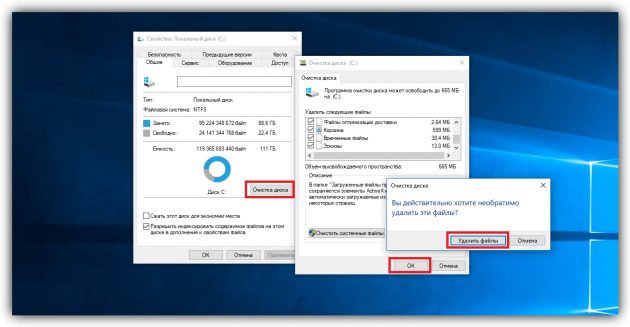
Чтобы стереть ещё больше временных файлов, включая данные обновлений и устаревших точек восстановления, снова нажмите «Очистка диска» и кликните «Очистить системные файлы». Отметьте в появившемся списке самые большие по размеру объекты и удалите их. Затем перейдите на вкладку «Дополнительно», нажмите «Очистить» в разделе «Восстановление системы и теневое копирование» и подтвердите удаление.
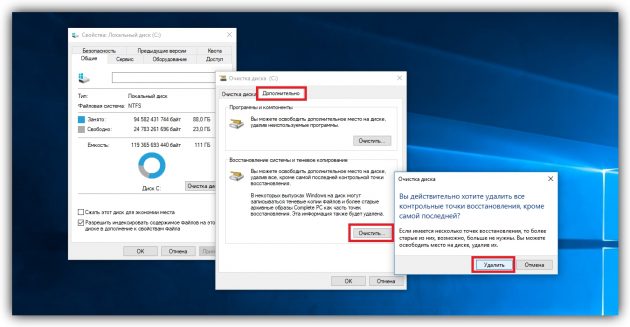
Особенно полезно выполнять такую чистку после обновлений, так как на компьютере может оставаться объёмная резервная копия предыдущей версии Windows.
2. Активируйте автоочистку диска (только Windows 10)
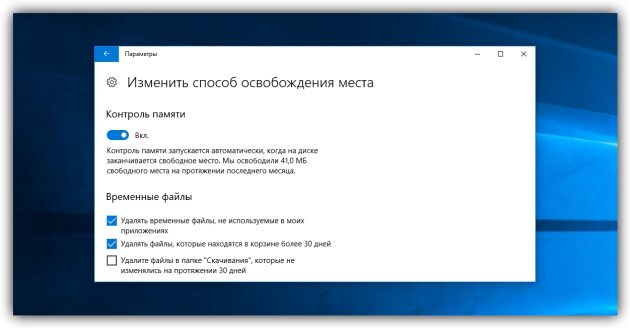
В Windows 10 Microsoft добавила функцию «Контроль памяти», которая автоматически очищает диск от неиспользуемых файлов. Активируйте её, чтобы реже испытывать проблемы с нехваткой пространства. Для этого перейдите в раздел «Пуск» → «Параметры» → «Система» → «Хранилище» и кликните по переключателю «Контроль памяти». Чтобы настроить функцию на своё усмотрение, нажмите «Изменить способ освобождения места» и выберите подходящие параметры.
3. Удалите объёмные игры и программы, в которых вы не нуждаетесь
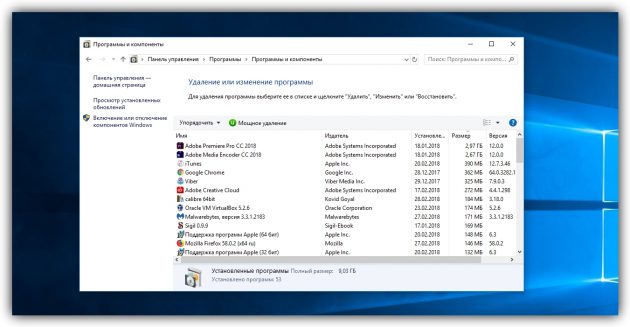
Наверняка на вашем компьютере есть игры или программы, без которых можно обойтись. Найдите и удалите самые объёмные из них. Для этого откройте «Панель управления» и перейдите в раздел «Программы и компоненты». Когда появится список установленного ПО, отсортируйте его по убыванию размера. Затем удалите ненужные программы и игры, которые будут отображаться в самом верху.
Чтобы удалить программы полностью, не оставляя никаких хвостов, воспользуйтесь специальными деинсталляторами.
4. Удалите временные файлы сторонних программ
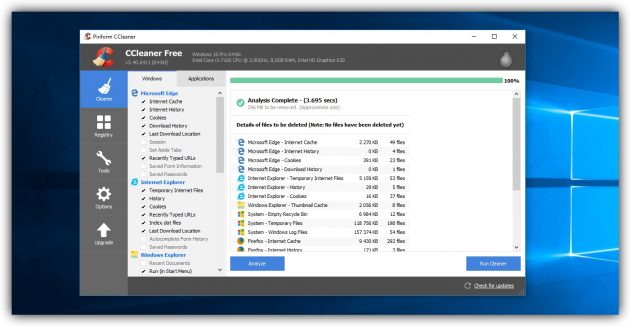
Браузеры и другие установленные программы со временем заполняют систему временными файлами. Иногда эти данные могут занимать значительный объём накопителя. Но вы можете быстро почистить компьютер от такого мусора с помощью бесплатных утилит вроде CCleaner.
5. Найдите и сотрите большие файлы, которые вам не нужны
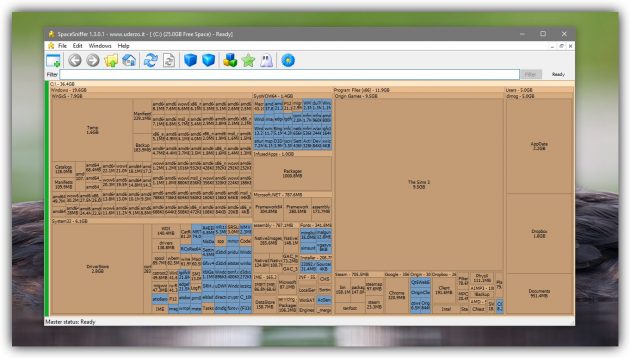
На вашем компьютере могут быть объёмные файлы, которые вам не нужны и только зря занимают дисковое пространство. Искать их вручную — дело неблагодарное. Тем более что существуют утилиты, которые анализируют диск и отображают список всех папок и файлов на компьютере, упорядоченный по размеру. Воспользуйтесь одной из них, чтобы найти и удалить ненужные объекты.
6. Отыщите и удалите дубликаты файлов
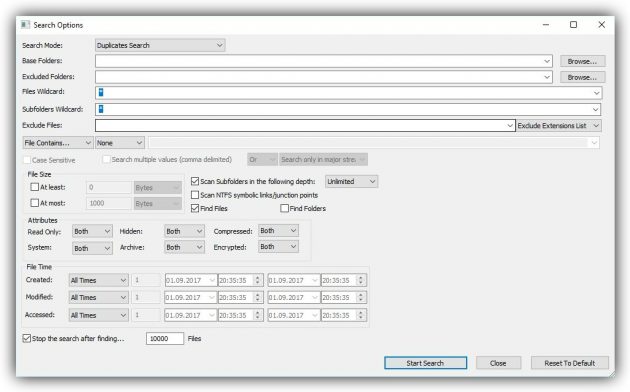
За годы использования компьютера на нём обычно накапливаются дубликаты: случайно скопированные снимки, песни, скачанные по несколько раз, и другие объекты. Эти копии вам не нужны, и вместе они могут занимать значительный объём накопителя. Чтобы не искать их самостоятельно, используйте для этого одну из утилит для поиска и удаления дубликатов файлов.
7. Освободите место на диске C, сжав системные файлы (только Windows 10)
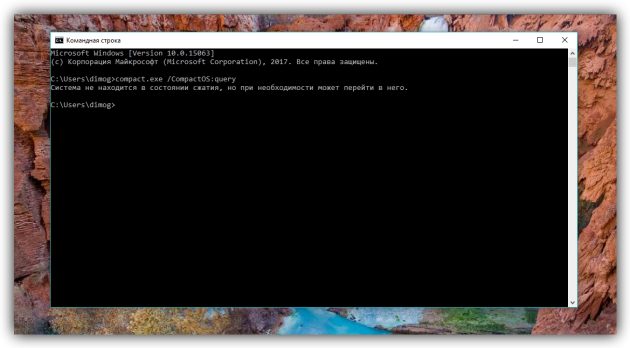
В Windows 10 встроена утилита Compact OS, которая может сделать систему меньше. Это происходит за счёт удаления необязательных элементов ОС и сжатия остальных данных. Таким образом можно освободить до 6 ГБ на локальном диске, на который установлена Windows (обычно это диск C). Если вам это интересно, на всякий случай сделайте резервные копии важных данных и воспользуйтесь Compact OS.
Читайте также
- 5 быстрых способов освободить дополнительное место в Android →
- 7 проверенных способов освободить место на iPhone и iPad →
- Как найти большие приложения и быстро освободить место на Mac →

